갤럭시 스마트폰을 이용하는 분들이라면 개인적으로 파일을 다운로드 받으실겁니다. 그런데 다운로드받은 파일이 어디있는지 못 찾아서 몇 번씩이나 똑같은 파일을 다운받는데 그렇게 되면 휴대폰 용량에도 안좋은 영향을 미치게 되는데요. 이번 시간에는 갤럭시 스마트폰 다운로드 파일 찾는 방법과 다운받은 파일을 외장 저장공간으로 이동 복사하는 방법에 대해서 알아보겠습니다.
1. 갤럭시 스마트폰 다운로드 파일 찾기
카카오톡이나 인터넷에서 파일을 다운받게 되면 기본적으로 스마트폰의 [내 파일] 어플에서 한번에 확인할 수 있습니다.
1-1. 스마트폰에서 [내 파일] 어플을 실행합니다.

1-2. [다운로드] 항목을 클릭하면 지금까지 다운로드한 모든 파일을 확인할 수 있습니다.

파일의 형식과는 상관없이 한글, 엑셀, 압축파일, 사진, PDF 파일 전부 [다운로드] 안에서 확인할 수 있는데요.
만약 다운로드한 파일을 바로 실행하기 위해서는 미리 스마트폰의 [설정] 에서 모든 파일에 대한 액세스를 허용해야 합니다.
1-2-1. 모든 파일에 대한 접근 설정 방법
스마트폰의 [설정] 어플을 실행하신 후 우측 돋보기 아이콘을 클릭합니다.
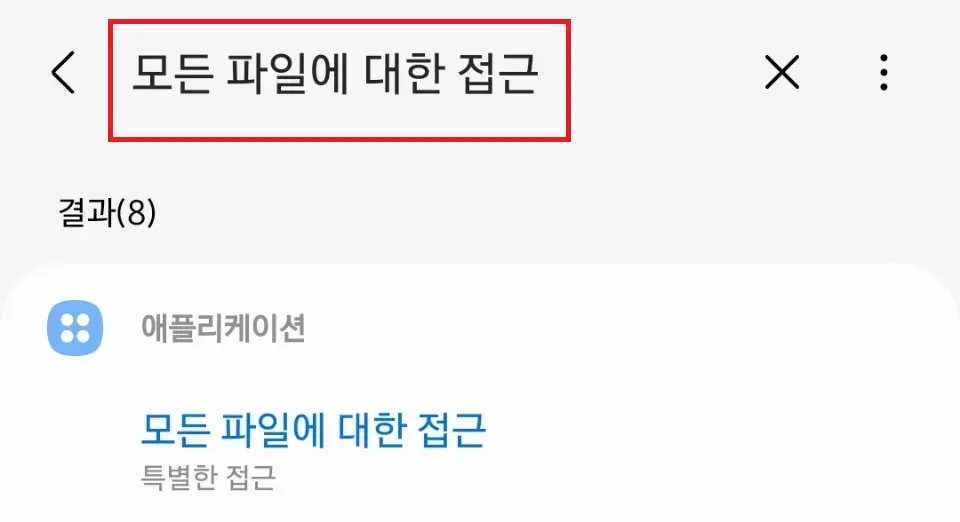
검색창에 "모든 파일에 대한 접근"으로 검색하시면 해당 항목이 나오며 선택하신 후 액세스 여부를 설정하시면 됩니다.

2. 갤럭시 스마트폰 파일 외장 저장공간으로 이동하기
만약 본인의 스마트폰에 외장 저장공간에 SD카드가 삽입되어 있다면 스마트폰에 다운되어 있는 파일을 옮길 수 있습니다.
2-1. [내 파일] 어플을 실행합니다.
2-2. 본인이 이동하고자 하는 파일을 찾은 뒤 꾹 누른 후 선택해줍니다.
2-3. 이동이나 복사를 선택한 후 다시 [내 파일] 어플 메인 화면으로 돌아와서 [SD카드]를 선택합니다.
2-4. SD카드에서 아까 선택했던 파일을 이동시키거나 복사해주면 완료됩니다.
3. 갤럭시 스마트폰 파일 PC로 옮기기
요즘에는 스마트폰에 SD카드를 삽입하는 외장 저장공간이 없는 경우가 많습니다.
그렇기 때문에 불필요한 파일을 PC로 옮기는 것을 더 많이 사용하게 되는데 방법은 간단합니다.
휴대폰 충전용 USB를 PC와 연결한 다음 휴대폰의 알림창에서 [USB로 파일 전송]을 선택합니다.
이후 PC에서 [파일 탐색기]를 이용해서 본인 스마트폰의 파일 중에서 이동시킬 파일을 검색해서 선택하여 이동시키면 됩니다.
[이 글도 함께 보면 좋아요]
갤럭시폰 절전모드 해제방법 3가지
스마트폰은 배터리의 사용시간을 늘려주는 절전모드가 있는데 절전모드는 휴대폰의 기능을 제한하기 때문에 때로는 불편할 때가 있습니다. 절전모드가 되면 일정 시간 동안 어플을 사용하지
medi0207.tistory.com
휴대폰 구글 어시스턴트 끄는 방법(ft. 켜는 방법)
스마트폰에서 기본 설정으로 되어 있는 구글 어시스턴트를 사용하지 않을 경우 간단하게 끄는 방법에 대해 알아보겠습니다. 또한 어시스턴트를 껐다가 다시 사용할 경우에 켜는 방법까지 소개
medi0207.tistory.com

'생활상식' 카테고리의 다른 글
| 고속도로 톨게이트 미납 요금 조회 납부방법(ft. 미납 불이익) (2) | 2023.11.21 |
|---|---|
| 4대보험 자격상실 신고서 작성 방법 (0) | 2023.10.28 |
| 구글 드라이브 용량 초과 해결하기(무료) (0) | 2023.10.06 |
| 노트북 부팅속도 빠르게 하는 방법 3가지 (1) | 2023.05.19 |
| 에어컨 사전점검 신청방법(ft. 삼성, LG, 위니아) (0) | 2023.04.04 |




댓글